在安装Windows 10系统时,合理分区是确保系统稳定性和数据安全的重要步骤。本文将详细讲解Windows 10新装系统的分区方法,帮助用户轻松实现分区,解决存储焦虑。
一、分区前的准备工作
在开始分区之前,请确保以下准备工作已完成:
备份重要数据:在分区之前,请确保备份所有重要数据,以防在分区过程中数据丢失。
准备足够的U盘:如果您的电脑不支持从硬盘安装系统,需要准备一个足够大的U盘来安装系统。
查看硬盘信息:在分区之前,了解硬盘的品牌、型号和容量等信息,以便选择合适的分区策略。
二、分区步骤
1. 安装系统
插入U盘:将装有Windows 10安装镜像的U盘插入电脑。
启动电脑:重启电脑,在启动时按F2、F12等键进入BIOS设置,将U盘设置为第一启动设备。
安装系统:按照屏幕提示完成Windows 10的安装过程。
2. 分区操作
打开磁盘管理:安装完成后,点击“开始”菜单,在搜索框中输入“磁盘管理”,打开磁盘管理工具。
选择硬盘:在磁盘管理窗口中,找到需要分区的硬盘,右键点击选择“新建简单卷”。
指定卷大小:在“新建简单卷向导”中,指定要创建的分区大小。建议将系统盘设置为100GB以上,以便安装更多的程序和游戏。
选择盘符:为新建的分区选择一个盘符,如C盘。
格式化分区:选择分区格式,如NTFS。点击“下一步”,然后点击“完成”完成分区操作。
3. 创建其他分区
压缩C盘:如果C盘空间不足,可以尝试压缩C盘,释放出部分空间用于创建新的分区。
新建分区:在磁盘管理窗口中,右键点击C盘,选择“压缩卷”,输入要压缩的大小,然后点击“压缩”。
新建简单卷:在释放出的空间上,右键点击选择“新建简单卷”,按照步骤2-5完成分区操作。
三、注意事项
分区前备份:在分区之前,务必备份重要数据,以防数据丢失。
合理分配空间:根据个人需求合理分配各个分区的大小,避免空间浪费。
使用最新版本:使用Windows 10最新版本的系统镜像进行安装,以确保系统稳定性和安全性。
通过以上步骤,您可以轻松完成Windows 10新装系统的分区操作,告别存储焦虑,让电脑使用更加高效。